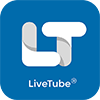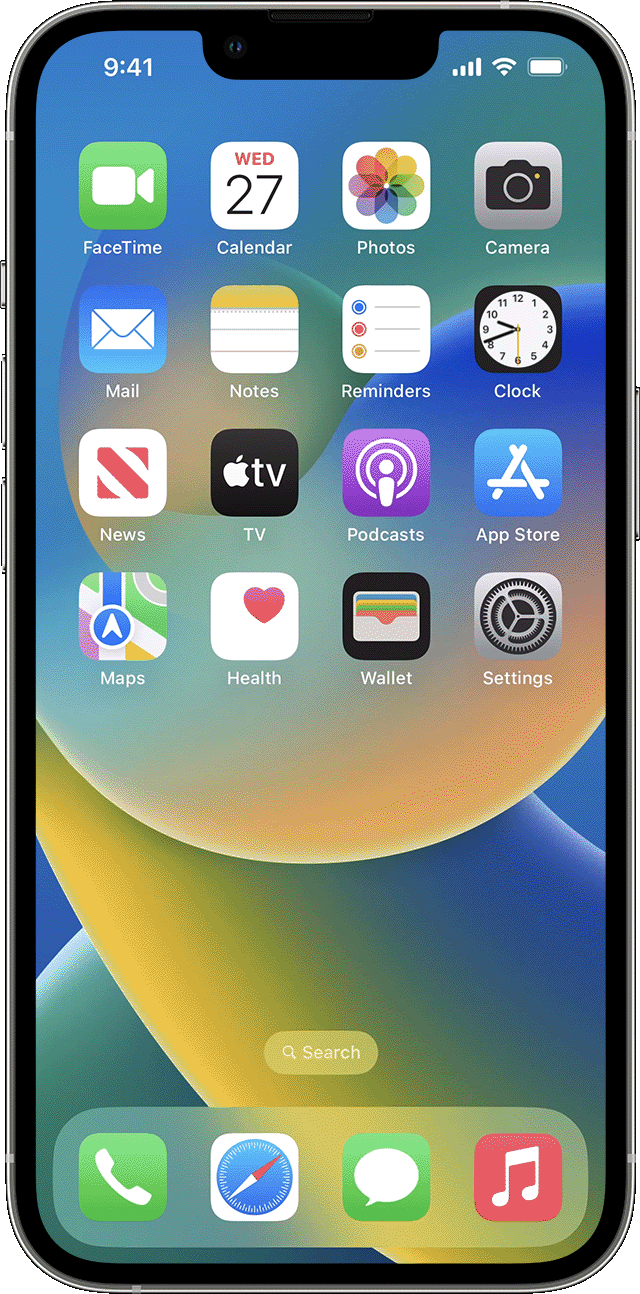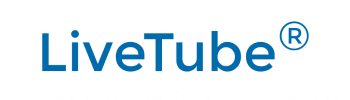Deaktiviere die Drehsperre
Probleme beim Streaming im Querformat? Das müssen wir ändern!
Wir haben bemerkt, dass Sie versuchen, live zu gehen und Ihre Geschichte mit der Welt zu teilen, aber die Kamera auf Ihrem Smartphone lässt sich nicht öffnen. Das kann an der Rotationssperre Ihres Telefons liegen. Keine Sorge, wir haben alles für Sie. Hier ist ein kurzer Leitfaden, der Ihnen dabei hilft:
Für Android-Benutzer:
(Ich habe ein iPhone -> Gehe zu iOS)
Wische von oben nach unten:
So öffnest du dein Schnelleinstellungsfeld. Je nach Telefonmodell müssen Sie möglicherweise zweimal nach unten wischen.
Suche nach einem Icon:
Es könnte wie ein Telefon oder ein Bildschirm mit einem Drehpfeil oder einem Schloss aussehen. Dies ist die Schaltfläche zum automatischen Drehen oder Drehen des Bildschirms.

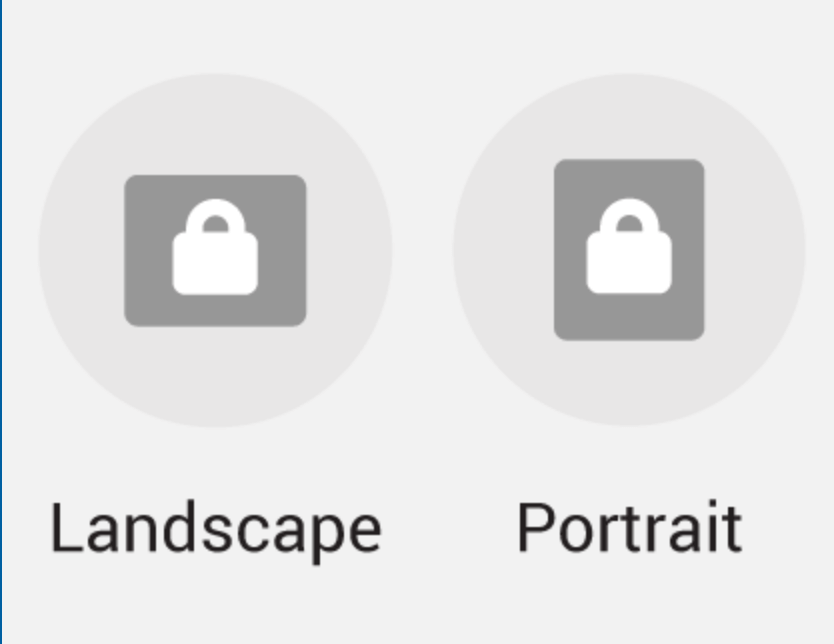
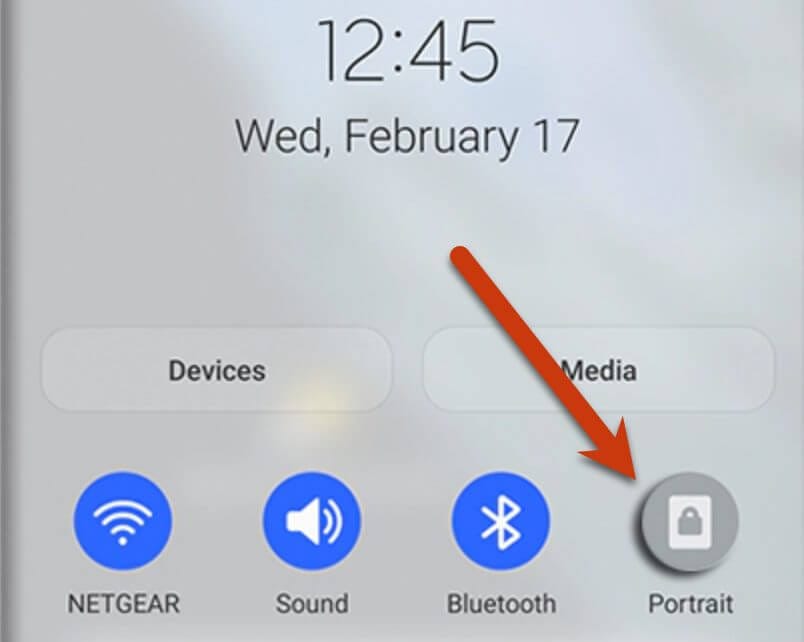
Tippe darauf:
Damit schaltest du die Rotationssperre aus. Ihr Symbol sollte nun anzeigen, dass die automatische Drehung aktiviert ist.
(Wenn der Bildschirm im Hoch- oder Querformat gesperrt ist und Sie diesen Modus ändern möchten, tippen Sie auf das Symbol (Hoch- oder Querformat), um die automatische Drehung zu aktivieren. Wenn die automatische Drehung bereits aktiviert ist, brauchen Sie nichts auszuwählen).
Zurück zu LiveTube:
Wische nach oben oder drücke deine Home-Taste und kehre dann zur App LiveTube zurück. Neigen Sie Ihr Handy ins Querformat, und schon sollte es losgehen! Sie können dies tun, indem Sie
Navigation mit Gesten: Wischen Sie ganz unten auf dem Bildschirm von links nach rechts.
2-Tasten-Navigation: Um zwischen deinen 2 letzten Apps zu wechseln, wische auf der Startseite nach rechts.
3-Tasten-Navigation: Tippe auf Übersicht. Wischen Sie nach rechts, bis Sie die gewünschte App gefunden haben. Tippen Sie darauf.
Weitere Informationen findest du auf den Android-Support-Seiten:
Zwischen Apps und Drehsperrewechseln
Für iOS-Benutzer:
- Öffne das Kontrollzentrum:
Wenn du ein iPhone mit Face ID verwendest, wische von der oberen rechten Ecke nach unten. Auf anderen iPhones wischen Sie von der unteren Kante nach oben. - Finde die Schaltfläche für die Drehsperre:
Sie sieht aus wie ein Schloss mit einem kreisförmigen Pfeil.

- Tippe darauf:
Damit schaltest du die Rotationssperre aus. Die Schaltfläche sollte nicht mehr hervorgehoben sein.
- Springe zurück zu LiveTube:
Drücke deinen Home-Button oder wische von unten nach oben und gehe zurück zur LiveTube App. Neigen Sie Ihr Handy ein wenig ins Querformat, und schon sind Sie fertig!
Führen Sie einen der folgenden Schritte aus, um alle geöffneten Anwendungen im App Switcher anzuzeigen:- Auf einem iPhone mit Face ID: Wischen Sie vom unteren Rand des Bildschirms nach oben und halten Sie dann in der Mitte des Bildschirms an.
- Auf einem iPhone mit einer Home-Taste: Doppelklicke auf die Home-Taste.
Um die geöffneten Apps zu durchsuchen, wische nach rechts und tippe dann auf die gewünschte App.
- Zwischen geöffneten Apps wechseln
Um auf einem iPhone mit Face ID schnell zwischen geöffneten Apps zu wechseln, wischst du am unteren Rand des Bildschirms nach rechts oder links.
Weitere Informationen findest du auf den Apple Support-Seiten – Drehsperre Zwischen geöffneten Apps wechseln
Hast du immer noch Probleme?
Wenn die automatische Drehung aktiviert ist, dein LiveTube Stream aber immer noch im Hochformat gesperrt ist:
– Starte dein Gerät neu und versuche es erneut.
– Überprüfe in den Einstellungen der App LiveTube , ob es Einstellungen für die Bildschirmausrichtung gibt.
– Stelle sicher, dass der Beschleunigungssensor deines Telefons funktioniert, indem du die automatische Drehung in einer anderen App testest.
Wenn du weitere Unterstützung benötigst, besuche unser Help Center oder wende dich an den LiveTube Support.